フィルターオプションを使用して複数の条件でデータを抽出するには
詳細なフィルターと並べ替え
最終更新日時:2016/09/28 22:55:30
フィルターオプションの設定を使うことで、オートフィルターボタンを使わずに複数のフィールドにOR条件またはAND条件を組み合わせてデータを抽出できます。フィルターオプションを設定するには、あらかじめ抽出条件を設定する表を作成しておく必要があります。ここでは、Excel 2016 for Macで英語80点以上の男子データを抽出する方法について説明します。
フィルターオプションの設定
- あらかじめ抽出条件を設定する表を作成しておきます。英語80点以上の男子データなので、AND条件となるので、同じ行に設定します。
-
リスト範囲の最初のセル(下の図ではA5セル)を選択して[データ]タブを開き、[並べ替えとフィルター]グループの[詳細設定]をクリックします。
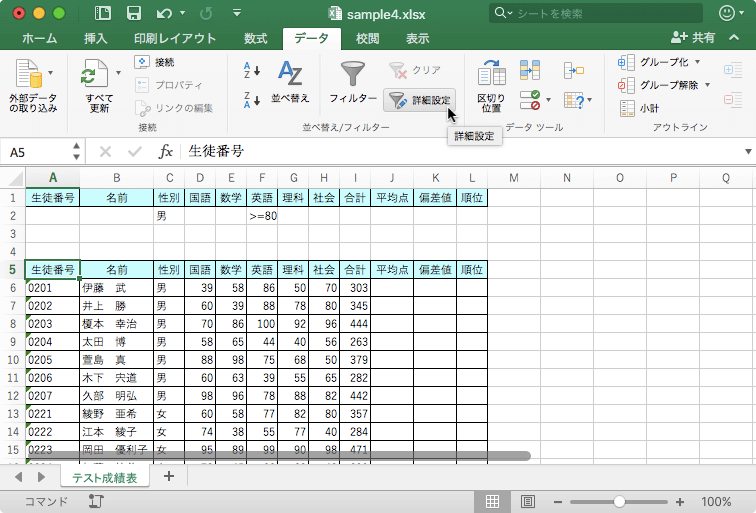
- [フィルターオプションの設定]ダイアログボックスの[抽出先]オプションから[選択範囲内]を選択します。
- [リスト範囲]ボックスには、リスト範囲が設定されていることを確認します。
- [検索条件範囲]にカーソルを移動して、フィールド名と抽出条件が入力されている行だけを選択します。
- [OK]ボタンをクリックします。
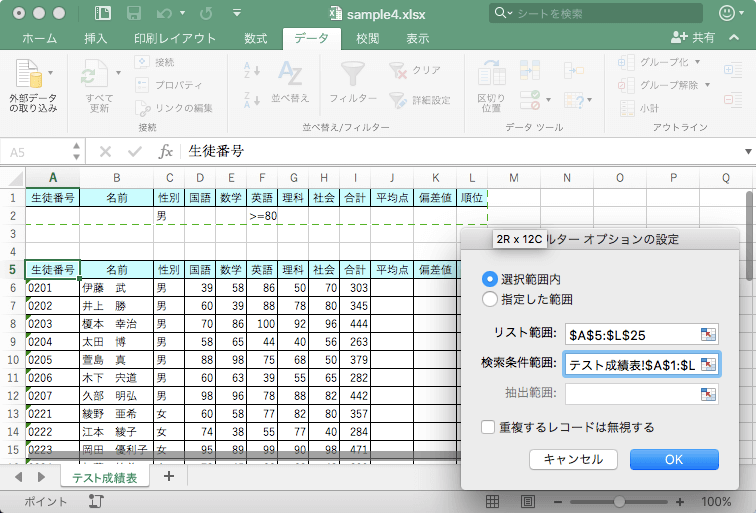
- 複数の条件でデータを抽出できました。
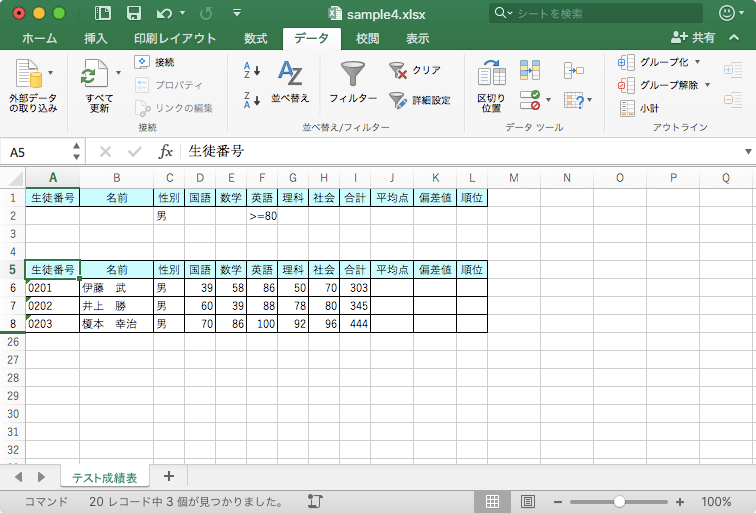
※執筆環境:Microsoft Excel for Mac バージョン 15.26
スポンサーリンク
INDEX

